。南京國稅網上辦稅服務廳,南京國稅網上辦稅服務廳很多人還不知道,現在讓我們一起來看看吧!
1、首先打開電腦瀏覽器,登錄江蘇國稅電子稅務局。
2、輸入您企業的用戶名,通常是您企業的信用代碼。代碼是18位數字,由17個阿拉伯數字和一個大寫字母組成。然后輸入密碼,點擊下面的漢字驗證碼。如果驗證無誤,驗證碼下方會有提示,如下圖所示,然后點擊“登錄”。
 (資料圖)
(資料圖)
3、登錄后會自動進入“用戶中心”,在這里可以看到你是申報了本月還是本季度的稅。如果不需要申報,這里什么都沒有。如下圖所示,我們可以看到本季度的稅沒有申報。上面列了各種稅,起止時間,申報狀態等。我們點擊右邊的“申報”按鈕,進入申報流程。
4、我們已經進入“增值稅小規模納稅人月(季)申報”頁面。這里的相關信息比較詳細,但有些是我們沒必要看的。我們只需要查看下圖所示的幾個項目。一是納稅時間,二是納稅申報狀態進度,三是點擊“進入申報”進行納稅申報。如下圖所示。
5、點擊“進入申報”進入納稅申報表填報流程,如下圖所示。目前顯示“未申報”,四個表的狀態都是“未填”。讓我們按照下面給出的建議順序填寫表格。也可以直接從001表填到004表。反正是零申報,沒有稅務內容。
6、在填寫稅務登記表之前,我們需要初始化所有的表格。點擊表單內容的右上角,有一個“數據初始化”按鈕。點擊它來初始化所有需要填寫的表格。
7、在彈出的初始化確認提示框中,單擊“是”繼續。
8、此時會提示數據初始化成功。在提示框中單擊“是”繼續。
9、我們以001表格為例。點擊001表單后面的“修改”,如下圖所示。點擊進入001填表模式。
10、進入表格后,會出現提示框,直接點擊“確定”繼續。
11、由于我們聲明“零”,所以表格中的數字不需要更改,也不需要填寫任何內容,只需單擊表格左上方的“保存”按鈕。如下圖所示。
12、體驗:以前這個表格底部都是空的,不填數字就沒法保存。現在新版本下面的數字都填了,都是0。如果是零申報,點擊保存即可,不需要更改數字。
13、這時系統會提示暫存成功,點擊“確定”繼續。
14、然后,單擊表格左上方“保存”左側的“返回”按鈕,返回到第9步的位置。
15、然后按照步驟9-13的方法,填寫下面三張表格。所有的表格填完之后,如下圖所示,修改之后會有一個填寫時間。然后點擊頂部的“申報”按鈕。
16、"您確定要執行此操作嗎?",單擊“是”繼續。
17、舊版本在步驟15結束,新版本與地方稅附加費相關聯。您可以在這里或在地稅網上申報平臺申報地稅附加費。在這里,我們單擊“是”來確認關聯的聲明。
18、此時,您將進入附加稅申報頁面,我們將點擊左上角的“申報”按鈕進行納稅申報。
19、進入表格后,與之前填寫的表格類似,表格內容全部為空。這里的小經驗是,下面表格的內容也是不需要填寫的。我們只需點擊右上角的“提交”按鈕即可提交。
20、在出現的“確認提交”提示框中,單擊下面的“確定”按鈕繼續。
21、然后會出現兩個提示框,提示“金三申報成功”。單擊下面的“確定”繼續。
22、然后依次點擊兩個頁面右上角的“X”關閉附加稅申報頁面,返回國稅申報頁面。
23、這時我們會看到,第五步原來的“未申報”位置,現在變成了“該業務已提交審核,不要再提交”的字樣。
24、現在讓我們點擊頁面左側菜單欄中“申報繳納”下的“納稅申報”按鈕。
25、我們可以看到,在頁面的右側,原來的“該業務已經提交審批,不要重復提交”字樣,已經改成了“申請成功”。它表示此聲明已完成。
26、讓我們回到“用戶中心”。此時我們看到如下圖所示的相關信息,表示申報狀態為“已申報”。我的信息下面還有“申報成功”提示。任務圓滿完成。
本文到此結束,希望對大家有所幫助。
關鍵詞:
責任編輯:Rex_29










































 營業執照公示信息
營業執照公示信息